Haben Sie schon mal aus Versehen eine Datei, Bild oder Video gelöscht? Dann war es bislang so, dass diese meist unwiederbringlich verloren war. Mit der neuen Papierkorb Funktion gehört ein solcher Datenverlust aber der Vergangenheit an.
Allerdings muss der Papierkorb zunächst einmal aktiviert werden. Wie man den Papierkorb auf seinem Samsung Galaxy S20, S20+ oder S20 Ultra einschalten kann, sodass gelöschte Dateien immer darin zwischengespeichert werden, das wollen wir euch hier gerne näher erklären:
Papierkorb Funktion für Galerie aktivieren
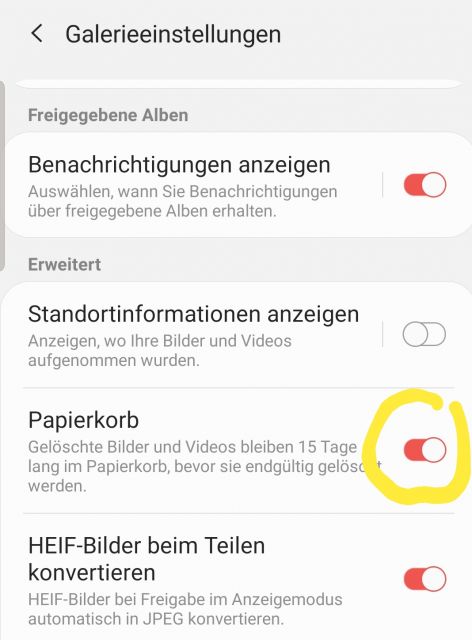
Der Papierkorb für Fotos und Videos wird über die Samsung Galerie App eingeschaltet. Das geht so:
1. Beginnen Sie vom Homescreen aus und öffnen Sie die Galerie-App.
2. Navigieren Sie in der Alben-Übersicht auf das Drei-Punkte-Symbol.
3. Wählen Sie „Einstellungen“ innerhalb des Kontext-Menüs aus.
4. Deaktivieren oder aktivieren Sie den Schalter bei:
- Papierkorb deaktivieren
Hinweis: Wenn Sie die Funktion aktivieren, also den Papierkorb ausschalten, dann werden dadurch automatisch alle Fotos im aktuellen Papierkorb gelöscht.
Papierkorb Funktion für „Eigene Dateien“ Dateiexplorer einschalten

Ähnlich der Galerie-App muss der Papierkorb auch für den Dateiexplorer aktiviert werden. Das geht so:
1. Öffnen Sie die App „Eigene Dateien“ auf ihrem Smartphone.
2. Gehen Sie oben rechts auf das Drei-Punkte-Symbol.
3. Wählen Sie dort „Einstellungen“ aus.
4. Aktivieren Sie in der Sektion „Dateiverwaltung“ den Menüpunkt „Papierkorb“.
Mit den beiden Papierkorb Funktionen werden Dateien nun bis zu 15 Tage im Papierkorb aufgehalten, bis sie gelöscht werden. So können Dateien auf dem Samsung Galaxy S20, S20+ oder S20 Ultra innerhalb dieses Zeitraues einfach wiederhergestellt werden.

 Manuel ist ein anerkannter Tech-Experte mit über 15 Jahren Erfahrung in der Welt der Handys, Smartphones und PC-Systeme. Er teilt sein fundiertes Fachwissen hier im Blog, um Technik verständlich zu machen und praktische Lösungen für alltägliche Probleme zu bieten. Seine Artikel basieren auf langjähriger Praxiserfahrung und machen ihn zu einem glaubwürdigen Ansprechpartner für alle Technik-Fragen. Mehr über Manuel findest du hier.
Manuel ist ein anerkannter Tech-Experte mit über 15 Jahren Erfahrung in der Welt der Handys, Smartphones und PC-Systeme. Er teilt sein fundiertes Fachwissen hier im Blog, um Technik verständlich zu machen und praktische Lösungen für alltägliche Probleme zu bieten. Seine Artikel basieren auf langjähriger Praxiserfahrung und machen ihn zu einem glaubwürdigen Ansprechpartner für alle Technik-Fragen. Mehr über Manuel findest du hier.
Kommentar schreiben